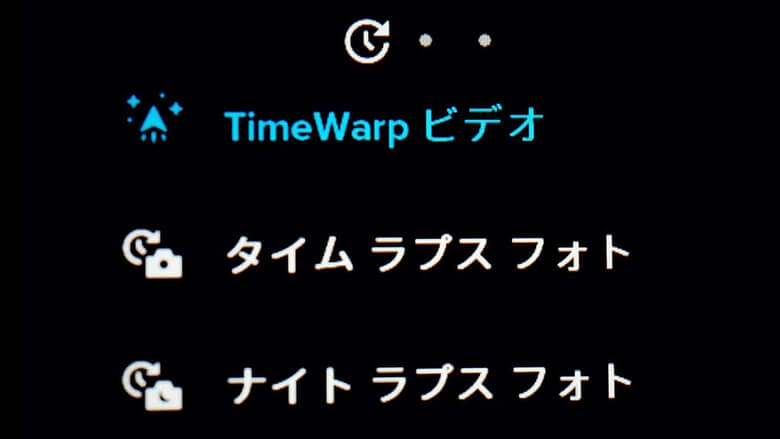どうも、GoPro大好きナシタカです。
タイムラプス撮影はものすごくおもしろく、タイムラプスだからこそ表現できる独特の映像が撮影できます。
ただタイムラプス撮影の特徴を理解していないと、なかなか上手く撮影することができません。
そこでこの記事では、GoProでのタイムラプス撮影設定についてまとめていきます。
- タイムラプス撮影ってなに?
- どうやって撮影するの?
- 設定はどんな風に変えれば良いの?
こういった疑問が解決するので、これからタイムラプス撮影をやってみるときの参考にしてください。
タイムラプス撮影とは?
これは僕が娘と一緒にパズルで遊んでいるところをタイムラプスで撮影したところです。
結局パズルは1ピース足りずに完成しませんでしたが、タイムラプス撮影は長時間の撮影をギュッと短くした動画のこと。
よくあるのが空の移り変わりの撮影で、雲はゆっくりと流れていますが普通は気づかないですよね。
それもタイムラプスで撮影すると、雲がちゃんと流れていくのがよくわかるんですよ。
自然現象をタイムラプスで撮影すると、雲の動きや空の移り変わりがわかる映像に。
海岸で日の出の様子を撮影すれば太陽の動きだけでなく、潮の満ち引きまでもしっかりと記録されているのでさらに見応えが出ます。
こうしたタイムラプスはGoProなら簡単に撮影できるのでぜひ気軽に楽しんでもらいたい機能の1つなんです。
タイムラプスビデオの設定
では実際にタイムラプスを撮影するには、どのような設定をすれば良いのでしょうか?
今回はオーソドックスなタイムラプスビデオの撮影設定について紹介していきます。
撮影モード
GoProではタイムラプスモードが3種類あり、それぞれで撮影設定や撮影の仕方が異なります。
- タイムラプスビデオ
- タイムラプス写真
- ナイトラプス写真
簡単に違いを説明するとタイムラプスビデオは撮影した写真から自動的に動画を作成してくれるモードです。
残りの2つは静止画を撮影してくれるので、後から編集ソフトを使って動画に変換する編集作業が必要になるのが違いになります。
ちなみにナイトラプスではシャッタースピードを調整することで、暗いところでも撮影ができるようになっています。
詳しくは▼ナイトラプスの使い方の記事で紹介しています。

またタイムラプス写真ではRAWを使うこともでき、これを利用するとタイムラプス映像を作品に仕上げることもできます。

そしてGoPro HERO7 Blackからは、新機能の『タイムワープビデオ』が追加されて4種類になっています。

解像度
特別な理由がない限りは4Kを選びましょう。
僕の場合タイムラプス撮影で空を撮影することが多いので、自然の雄大さを残しておきたいので最高画質で撮るのが必然。
ぜひ最高画質で美しい風景を残していきましょう!
インターバルと動画の速度
タイムラプスのキモはこのインターバル設定にあります。
GoPro HERO6 Black以降では0.5, 1, 2, 5, 10, 30, 60秒の設定から選べます。
ここでのポイントはインターバルが長いほど映像が高速になること。
下にあるのが僕が撮影したタイムラプス動画。昼間の空を撮影したこちらの動画はインターバル2秒で撮影しています。
そしてこちらが夕方の空を撮影したもので、インターバル5秒で撮影しています。
比較するとインターバル2秒の方が雲の動きがゆっくりなのに対して、インターバル5秒は動きが速いのが分かります。
インターバルが長いと1コマの間も長くなり、その分だけ動きが速くなるのです。
僕の場合はこんな感じで決めています。
- 雲の動きを細かく表現したい→インターバル短め
- 1日の時間の流れを表現したい→インターバル長め
このようにインターバルによって動画の速度は変わってくるので、どんな動画を撮りたいかをイメージしておくことが非常に大切です。
インターバルと動画の長さ
インターバルは動画の速度や滑らかさの他にも、動画の長さにも関係してきます。
例えば早い動きのタイムラプス撮影をしたいからと、最長のインターバル60秒設定で撮影する場合。
30fpsの動画を作るには1秒あたり30コマ必要。これをインターバル60秒で計算すると、60秒×30コマ=1800秒=30分になります。
つまりインターバル60秒の場合は、30分撮影してやっと1秒の動画を作れるという訳。24時間撮影し続けても、48秒の動画にしかなりません。
なので作成したい動画の長さによって必要な撮影時間は、インターバルの設定で大きく変わるので要注意。
1分のタイムラプス動画を作成するのに必要な撮影時間を、各インターバルごとにまとめてみました。
| インターバル設定 | 1分の動画(30fps)を作るのに必要な撮影時間 |
|---|---|
| 0.5秒 | 15分 |
| 1秒 | 30分 |
| 2秒 | 1時間 |
| 5秒 | 2時間30分 |
| 10秒 | 5時間 |
| 30秒 | 15時間 |
| 60秒 | 30時間 |
長めのタイムラプス動画を作るには撮影時間がかなり必要です。
視野角(FOV)
広角だと自然と広い範囲を写しての撮影ができますが、HERO8 Black以降ではリニアでの撮影も可能。
仕上がりの映像の目的や好みで変わるので、いろいろと試して撮影するのがおすすめです。
タイムラプスとタイムワープの違い
両者の違いは、『カメラを固定して撮影しているか?』になります。
タイムラプスはカメラを固定し、風景などの移り変わりを撮影するのが特徴。
一方タイムワープはカメラを持って動きながら撮影し、自分の動いた中での景色の変化を楽しみます。
タイムラプスはほとんどのGoProで撮影できますが、タイムワープはHERO7 Black以降の機種でしか撮影できません。
理由は、強力な手ブレ補正と処理性能が必要なため。
HERO6 Blackでタイムラプスを動きながら撮影してみましたが、映像がガタガタでまったくダメでした…。
タイムラプスだけではくタイムワープを楽しむなら、HERO7 Black以降のGoProで撮影しましょう。
タイムラプス撮影のために必要なもの
では実際にタイムラプス撮影のために必要なものを見ていきましょう。
三脚
タイムラプスをキレイに撮影するポイントはGoProを固定すること。そのためには安定して撮影ができる三脚が必須。
僕はショーティーを活用して撮影するのが多いです。自撮り棒だけでなく三脚でも使えるのが便利。
ポケットに入る大きさで持ち運びしやすいのも気に入っています。

モバイルバッテリー
タイムラプス動画はインターバルによって動画撮影を長時間行う必要があります。
そうすると当然GoProのバッテリーが持たないので、モバイルバッテリーを接続して給電しながら撮影を行わなければいけません。
タイムラプス撮影をする予定があるなら、GoProと一緒に持ち歩いておくといざという時に役立つのでおすすめ。
コンセントも一体になったこちらのモバイルバッテリーを僕は長年愛用しています。
▼Anker PowerCore Fusion5000レビューはこちら

まとめ|設定を変えてタイムラプスを楽しもう!
- タイムラプスは長時間の撮影をギュッと短くした動画
- 設定を意識することで狙い通りのビデオを撮影することができる
- マウントやアイテムを揃えれば快適な撮影ができる
ここまでGoProでのタイムラプスビデオの設定と、タイムラプスがどんなものかを説明してきました。
普段気にも止めていない世界を撮影することができ、アイディア次第ではとてもおもしろい動画を撮影できます。
そのためには「タイムラプスがどういうものか?」や「各設定を変えるとどんな映像になるか?」ということを理解しておかないと、自分が狙っていた動画が撮影できません。
ぜひタイムラプスの基礎を知り、GoProでの撮影を楽しんでくださいね。